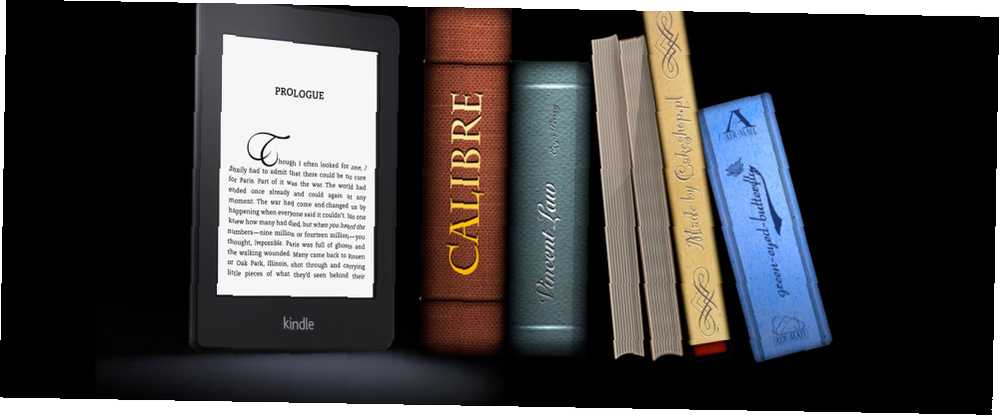
Brian Curtis
0
4455
1025
Geçmişte, geniş bir kütüphane çok fazla raf alanı gerektiriyordu ve - eğer seyahat ediyorsanız - çok ağır bir valiz vardı. E-Okuyucularla, çoğu gitti. Eski moda bir kütüphaneden sahip olmak için hala estetik zevkler olsa da, e-Okuyucunuzdaki yüzlerce kitap, yarım düzine kadar fiziksel alan gerektirir. Seyahat lambası artık bir sorun değil. Trende veya yurtdışında, yarım düzine veya birkaç yüz kitabı yanınıza alabilirsiniz. Özellikle tatlı tadı özel bir tür özgürlük.
Ancak bir e-Okuyucu tüm eğlence ve oyun değil. En büyük sorun, bu cihazlar sık sık kapalı kaldıklarında, kitapları farklı cihazlar arasında taşımak için makul olmayan bir çaba gerektirmesidir. Amazon'un Kindle'ını suç ortağınız olarak seçtiyseniz, çoğu basitleştirildi. Çevrimiçi kitap satın almak ve bunları cihazınıza almak, her zaman olduğu kadar kolaydır. Ancak, diğer e-Kitap mağazalarından kitap satın almak veya Kindle öncesi kitaplığınızla senkronize etmek hala olması gerektiği kadar kolay değil.
Kindle'dan önce Calibre'ye aşık oldum. E-kitap koleksiyonunuzu Amazon için nasıl kullanacağınız Calibre'den Kindle'ı nasıl ayarlayacağım. Calibre'den Amazon Kindle için e-kitap koleksiyonunuzu nasıl yöneteceğiniz kitapları farklı cihazlar arasında taşıyın. Kindle'dan önce Calibre'ye aşık oldum. Ağır bir parça…. Biraz ağır, ama bu e-Kitap yönetimi paketi inanılmaz derecede güçlü ve kullanımı her zaman kolaydır. Calibre ile yeni başlayan kullanıcılar için, ancak Calibre'nin potansiyellerini en üst düzeye çıkarmak isteyen uzman kullanıcılar için, MakeUseOf'un Calibre eKitap Kılavuzu'nu inceleyin. Calibre'yi yalnızca ilk kez yüklüyorsanız veya zaten uyumsuz EPUB dosyalarıyla (benimki gibi) doluysa da, Calibre'yi Kindle'ınızla kullanmak üzere optimize etmek için bazı ipuçları.
Kalibre vs Kindle Uygulamaları
Kindle platformlar arası uyumsuz değil. Bildiğiniz gibi, Amazon'un çoklu platformlar için Kindle uygulamaları var. Bu uygulamalar, eBook kütüphanenizi en sevdiğiniz cihazda yönetmenize izin verir, aynı zamanda tam olarak kaldığınız yeri okumaya devam etmenizi sağlar. Calibre'yi ince ayarlamaya başlamadan önce, bu uygulamaları Calibre ile karşılaştırmak iyi bir şey..
Calibre güçlü bir kütüphane yönetim aracıdır. Oldukça yumruk atıyor. Kapakları ve meta verileri otomatik olarak indirmek için Calibre'yi kullanabilirsiniz. Kendi özel alanlarınızı (örneğin, bir Boolean-have-read) okuyun ve tek bir dizinin kitaplarını bir arada tutun. Bu Kalibre'nin Kindle'ınız için başka türlü uyumlu olmayan dosyaları işleme özelliğini ekleyin. Her çeşit kütüphane yönetimi için Kindle uygulamaları sadece ölçüm yapmıyor.

Ancak, Kindle'ınızda Koleksiyonlar'i (Kindle'ın bir tür klasörde birkaç kitabı gruplandırmanıza izin verme yöntemi) kullanmak için Kindle uygulamalarını kullanmaya devam etmeniz gerekir. Bunun nedeni, Caliber'in çok sayıda farklı e-Kitap okuyucusu ile çalışmak üzere tasarlandığından ve Seri ve Etiketler oluşturabilmenize rağmen, Calibre Koleksiyonlar kavramına aşina değildir. (Daha eski, dokunmayan bir Kindle'ınız varsa, Calibre için Kindle Collections eklentisini kullanabilirsiniz.)
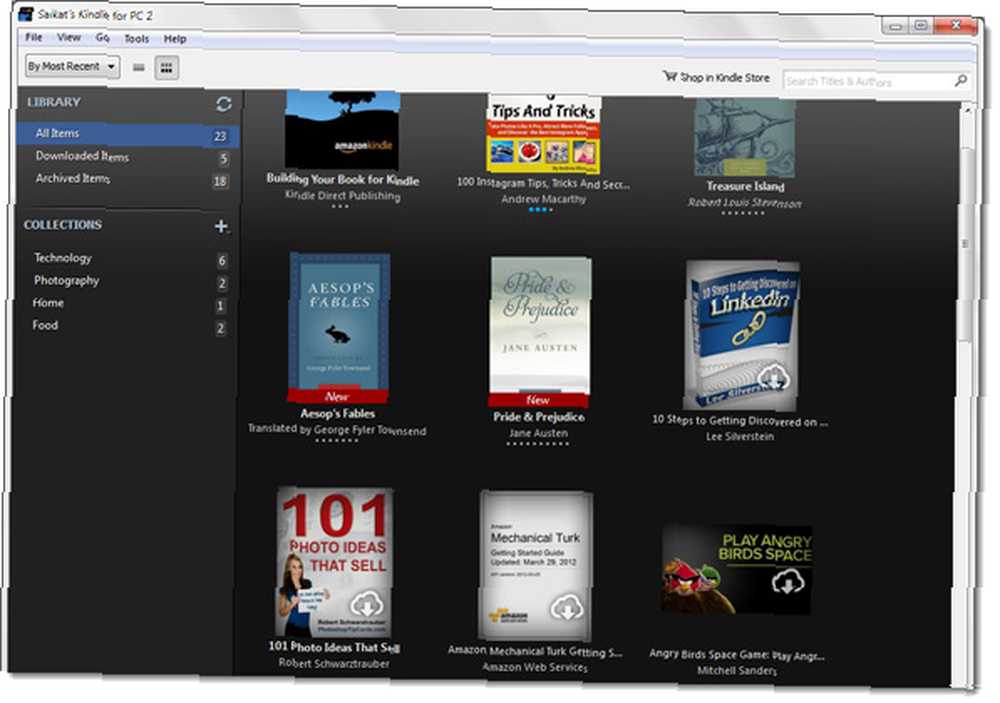
Bir e-Kitap olarak okuyucu, Kindle uygulamaları da çok daha iyi bir seçenek. Calibre açıkça eBook'ları yönetmek, onları kullanmamak ve açıkça sefil bir e-kitap okuyucu yapmak içindir. Bunun aksine, Kindle uygulamaları harika e-Kitap okuyuculardır ve Kindle cihazınızla aynı doğrultuda çalışırlar; En son sayfayı okuyarak.
1. Calibre'ye Amazon Kitapları Ekleyin
MOBI ve EPUB dosyaları, aynı zamanda PDF ve hatta TXT dosyaları, bunları Calibre kütüphanenize uygulama penceresine sürükleyerek kolayca eklenebilir. Tüm dizinler, seçeneklerden birini seçerek eklenebilir. Kitap ekle içerik menüsü.
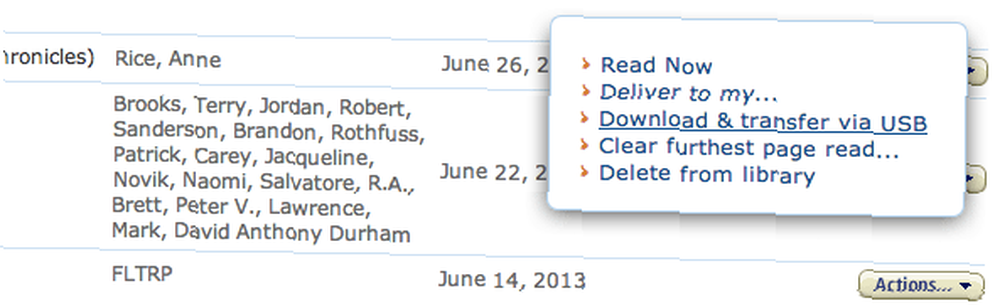
Amazon aracılığıyla satın aldığınız e-Kitapları bilgisayarınıza indirebilir ve benzer şekilde Calibre'ye ekleyebilirsiniz. Bunu yapmak için, Amazon web sitesinde Amazon hesabınıza giriş yapın ve Hesabınız -> Kindle'ınızı Yönetin sağ üst köşeden Burada satın alımlarınızın bir listesini göreceksiniz. En sağdaki sütunda, USB üzerinden indirin ve aktarın -den Eylemler Menü.
Dosya hala DRM korumalı olduğundan eKitap'ı (Calibre kullanarak) hangi cihaza aktaracağınızı belirtmeniz gerekir. Kindle eBooks'tan DRM'yi kaldırma yolları Kindle eBooks'taki DRM'i Breaking Böylece Her Yerde Onları Keyfi Edebilirsiniz Kindle eBooks'taki DRM'i Breaking Böylece Yani Kindle eBook'ları için Amazon'a biraz para ödediğiniz zaman muhtemelen Onları Her Yerde Tadabilirsiniz, muhtemelen Sanırım şimdi senin. Demek istediğim, biraz para ödedin, biraz içeriğin var, ve şimdi sende, tıpkı diğerlerinde olduğu gibi ... ama kitabı Kindle'ımıza aktarmak istediğimiz için, bu gerekli olmamalıydı..
2. Diğer Biçimleri Dönüştürme
EPUB'da veya Kindle tarafından desteklenmeyen başka bir formatta e-Kitaplarınız varsa, e-Kitapları desteklenen bir formata dönüştürmek için Calibre'yi kullanabilirsiniz. Çoğu durumda, eKitapları eski MOBI biçimine dönüştürmek istersiniz. Bazı yeni aygıtlar yeni MOBI veya AZW3 biçimlerini destekler (ve bunları da deneyebilirsiniz), ancak klasik MOBI en iyi uyumluluğu sunar.
Calibre kütüphanenizde dönüştürmek istediğiniz bir veya daha fazla e-Kitap seçin. Bekleterek birden çok öğe seçebilirsiniz vardiya aralık seçmek veya tuşunu basılı tutarak Ctrl arasında Cmd seçiminizdeki öğeleri tek tek değiştirmek için tıklarken.
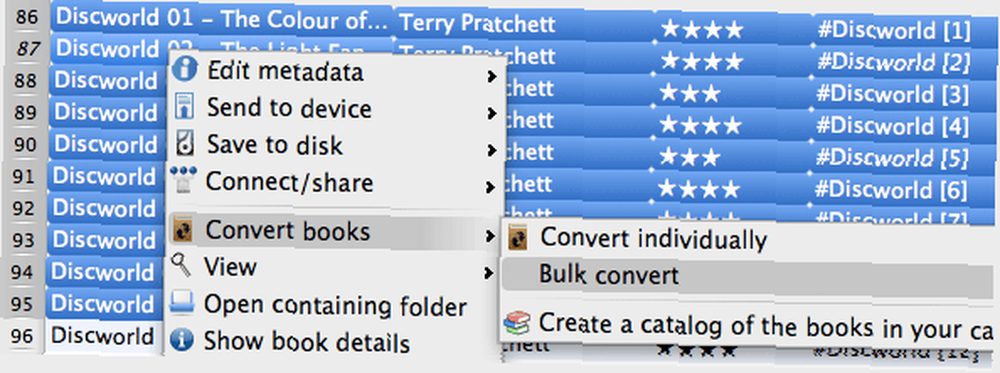
Sağ tık ve altındaki iki seçenekten birini seçin. Kitapları dönüştür. Tek tek dönüştür Seçiminizdeki her bir kitap için dönüştürme ayarlarını değiştirmenize izin verir. Bu, dönüştürmeden önce görüntüyü, meta verileri ve diğer örneğe özgü verileri kapsayacak şekilde değiştirmenize olanak sağlar. Bu ayarların çoğunu değiştirmezseniz, Toplu dönüştürme Aynı anda büyük e-Kitap gruplarında yolunuzu bulmak için.
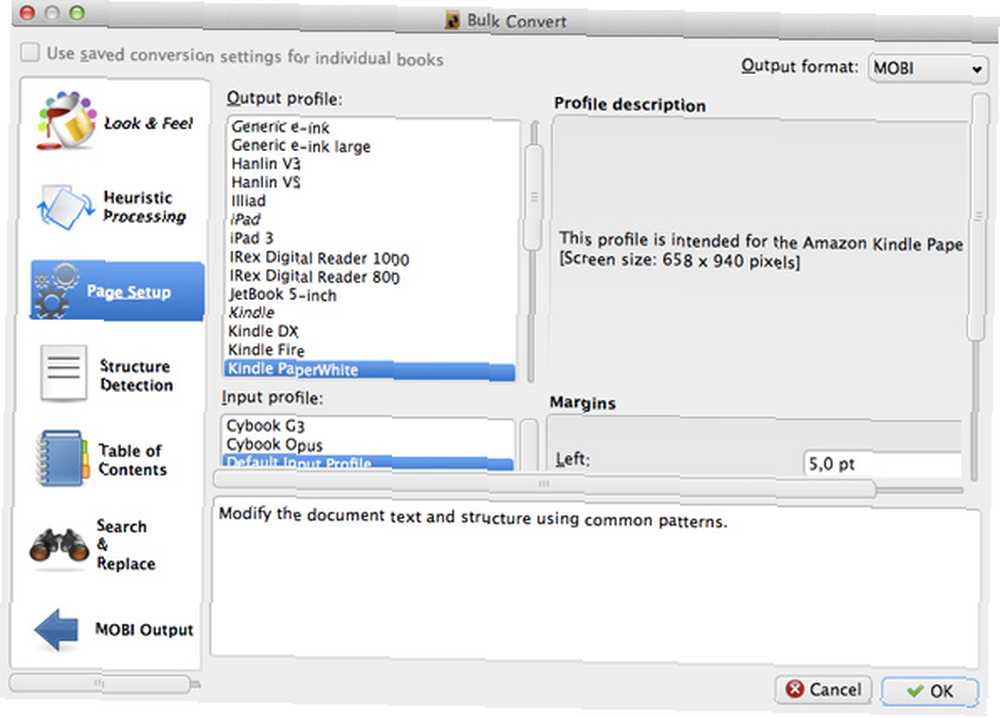
Bir sonraki ekranda, gerekirse dönüştürme ayarlarını değiştirin ve Tamam düğmesine basın. Seçmiş olmanız önemlidir MOBI veya sağ üst köşede Kindle uyumlu başka bir dosya formatı. Diğer ayarların çoğu, genellikle Calibre'ye hoş geldiniz sihirbazı sırasında e-Okuyucu türünüzü söylerseniz olduğu gibi bırakılabilir. Değilse, içinde seçin. Sayfa ayarı çıkıntı.
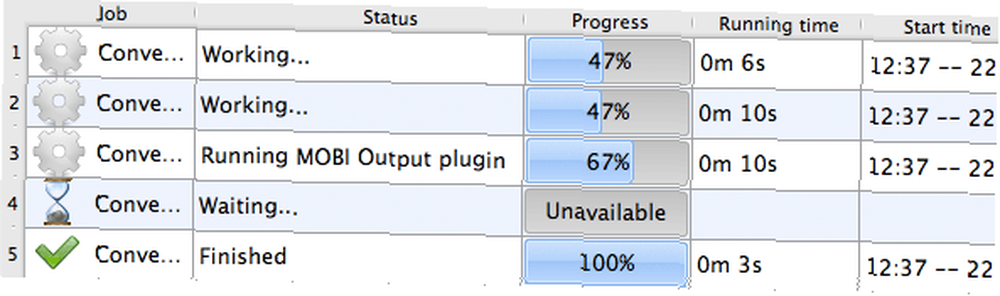
Bastıktan sonra tamam, Calibre dönüşüm işini başlatmaya başlar. Calibre'nin ana penceresinin sağ altında, kalan iş sayısını gösteren bir gösterge var. Buna tıklamak, aşağıda gösterildiği gibi size daha fazla bilgi verecektir..
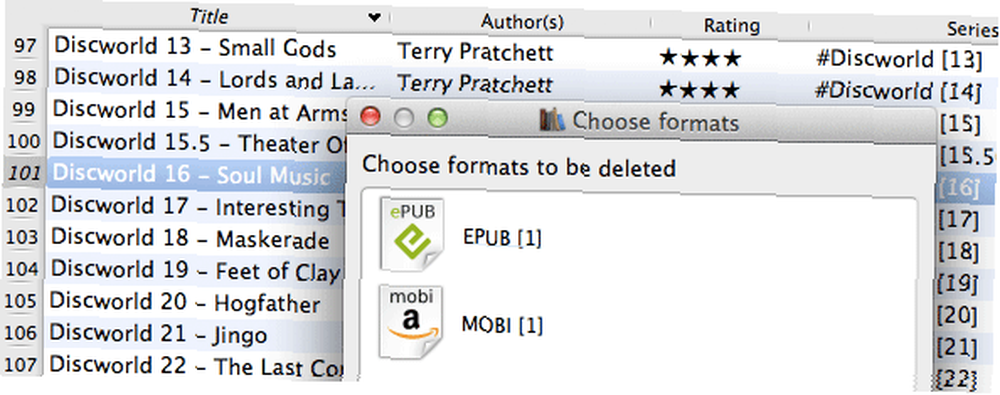
Artık önceki formata ihtiyacınız yoksa, silme gelecekte karışıklığı önlemeye yardımcı olabilir. Calibre kitaplığınızdan istediğiniz sayıda öğeyi seçerek belirli bir formatı silebilirsiniz., sağ tıklama ve navigasyon Kitapları kaldır -> Seçilen kitaplardan belirli bir formattaki dosyaları kaldırın.
3. Kindle için e-posta
USB üzerinden bağlanmak yerine Calibre'nin Kindle'ınıza e-postayla kitap göndermesini sağlayabilirsiniz. Bu sayede, ne zaman internete girerseniz kitaplarınız kablosuz olarak Kindle'ınızda görünecektir. 3G Kindle'ınız olmasa bile, bu kitaplar aynı Wi-Fi üzerinden gelecek.
Altında bu özelliği yapılandırabilirsiniz. Kitapları e-postayla paylaşma tercihlerde, ancak kolay yolu Calibre karşılama sihirbazını yeniden başlatmaktır. Seçmek Tercihler -> Karşılama sihirbazını çalıştır başlamak. Calibre’yi daha önce yapılandırdığınız kısımlarını, kütüphane konumunuz ve e-Okuyucu türünüz gibi atlayabilirsiniz..
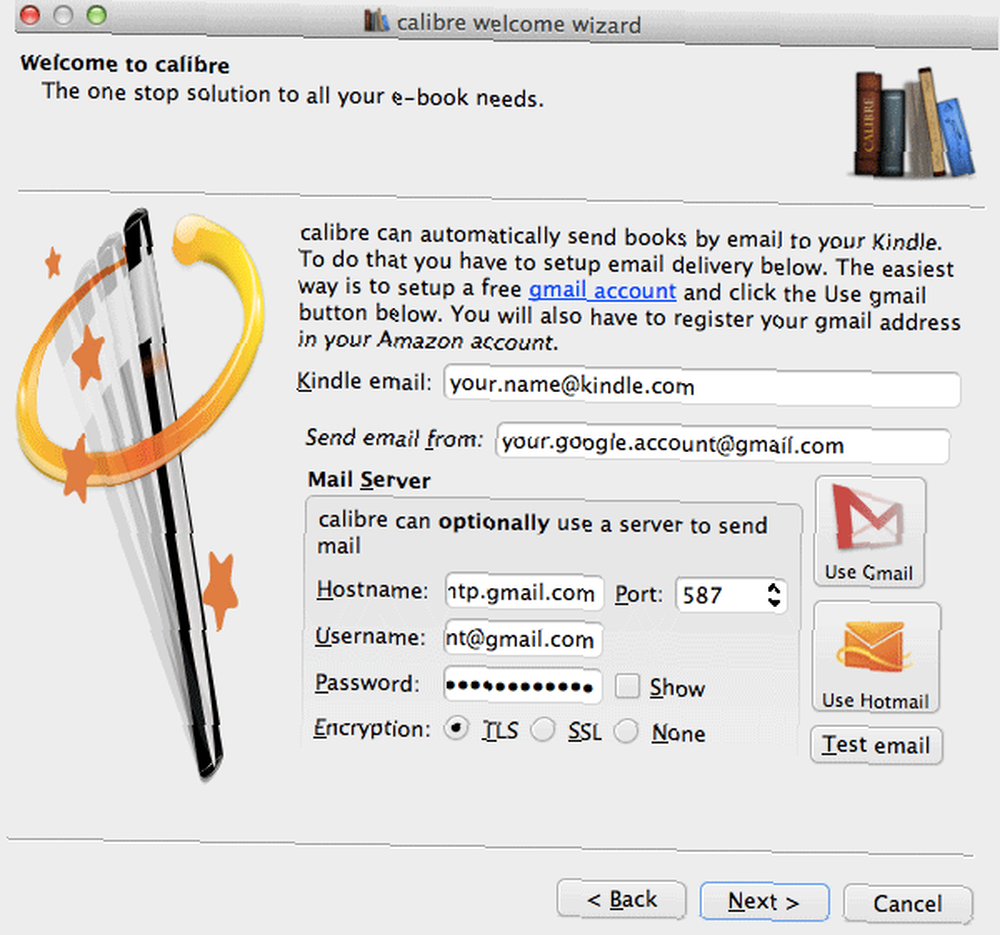
Yukarıda gösterilen ekrana geldiğinizde, e-posta teslimatı için ayrıntıları girebilirsiniz. Calibre Kindle e-postanıza ihtiyaç duyar (bu genellikle [email protected]) ve geçerli bir e-posta sunucusu. Bunu yapmanın en kolay yolu ücretsiz bir Gmail hesabı kullanmaktır. Aksi halde, posta sunucusu bilgilerini kullanın Bir E-posta İstemcisi Ayarlama? İşte E-posta İstemcisi Ayarlayan En Büyük 3 E-posta Sağlayıcısı İçin Mail Server Bilgileri mi? İşte En Büyük 3 E-posta Sağlayıcı için Posta Sunucusu Bilgisi Mi Hala herhangi bir masaüstü e-posta istemcisi kullanıyor musunuz? En son kullandığım son şey Outlook Express'ti ve bu sonsuza kadar sürecekmiş gibi geliyor. O zamandan beri, hem e-posta sağlayıcınıza hem Thunderbird hem de….
Basın Gmail’i kullan düğmesine basın ve bilgilerinizi girin. Calibre daha sonra sizin için formun geri kalanını doldurur. Bu seçeneklerden hiçbirini değiştirmeniz gerekmez. Basın Test maili doğrulamak ve tuşuna basın. Sonraki bitirmek için.
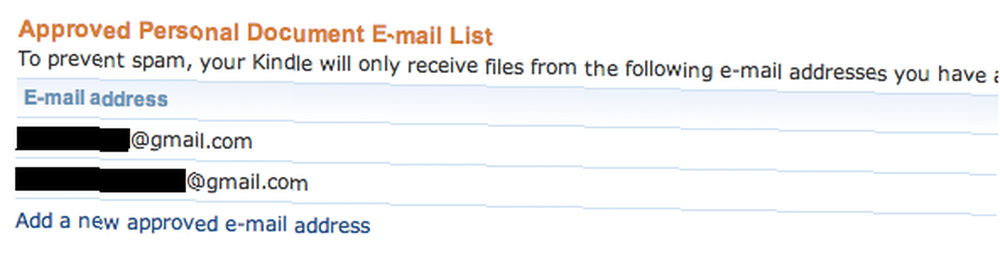
İstenmeyen postalardan kaçınmak için, yalnızca beyaz listedeki belirli e-posta adreslerinden gelen belgeleri alırsınız. Henüz yapmadıysanız, e-Kitapları göndereceğiniz Gmail adresini silmeniz gerekir. Amazon.com'a giriş yapın ve Hesabınız -> Kindle'ınızı Yönetin -> Kişisel Belge Ayarları. Bu sayfanın altına, Calibre’nin göndereceği e-posta adresini ekleyin..
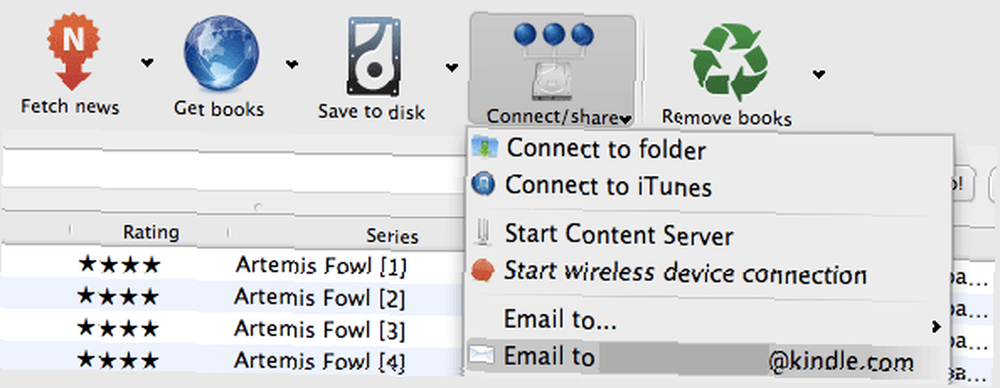
E-posta adresini beyaz listeye ekledikten sonra, e-postayla Kindle'ınıza e-Kitap göndermeye başlayabilirsiniz. Calibre kitaplığınızdan bir veya daha fazla e-Kitap seçin ve Bağlan / paylaş -> E-postayla… EKitapları almak için Kindle'ınızın internete bağlı olduğundan emin olun. seçmek Öğeleri Eşitle ve Kontrol Et birkaç dakika sonra cihazınızda görünmediyse.
Sonuç
Resmi Kindle uygulamaları cihazla iyi çalışır, ancak e-Kitap okumak için aktif olarak yönetmekten daha uygundur. Koleksiyonlar desteğinden vazgeçmek istiyorsanız, Calibre genel e-Kitap yönetimi ve dönüşümüyle ilgilenebilir. Kablosuz olarak bu e-Kitapların aktarılması yalnızca pastada kiraz gibi.
E-Kitapları işlemek için en sevdiğiniz uygulama nedir? Calibre ise, nasıl kullandığınızı bize bildirin! Aşağıdaki yorumlar bölümüne bir satır bırakın.











